- Beberapa pengguna melaporkan bahwa mereka papan ketik mengetik angka bukan huruf.
- Masalah aneh dan menjengkelkan ini dapat disebabkan oleh driver atau malware yang tidak berfungsi.
- Jika Anda siap untuk mengganti keyboard Anda, lihat kami Bagian Panduan Membeli Keyboard.
- Untuk masalah apa pun dengan periferal Anda, langsung kunjungi kami Halaman Pemecahan Masalah Periferal untuk solusi.
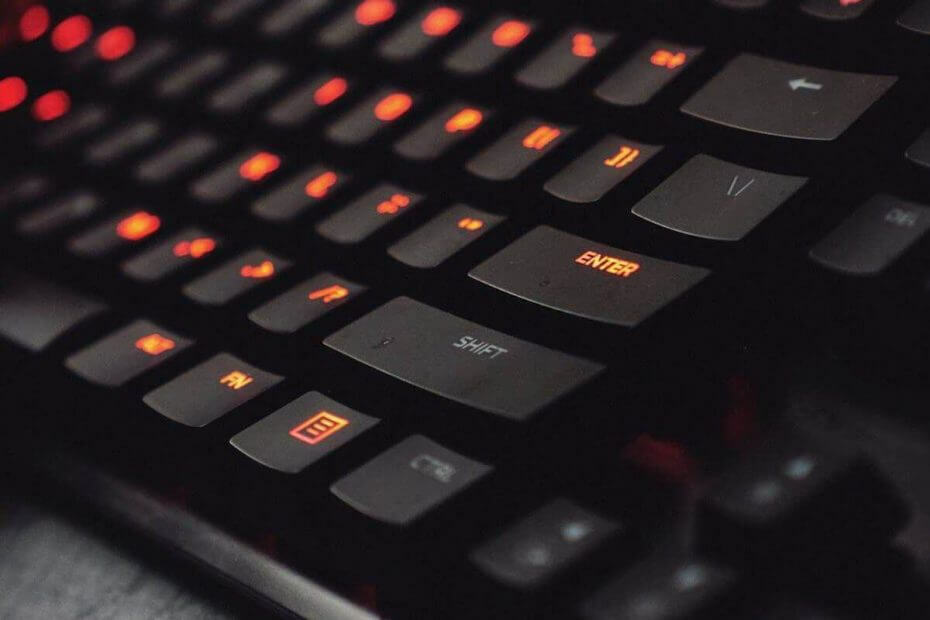
Perangkat lunak ini akan menjaga driver Anda tetap aktif dan berjalan, sehingga menjaga Anda tetap aman dari kesalahan umum komputer dan kegagalan perangkat keras. Periksa semua driver Anda sekarang dalam 3 langkah mudah:
- Unduh DriverFix (file unduhan terverifikasi).
- Klik Mulai Pindai untuk menemukan semua driver yang bermasalah.
- Klik Perbarui Driver untuk mendapatkan versi baru dan menghindari kegagalan fungsi sistem.
- DriverFix telah diunduh oleh 0 pembaca bulan ini.
Windows 10 adalah sistem operasi yang hebat, tetapi beberapa pengguna melaporkan bahwa keyboard mereka mengetik angka, bukan huruf.
Ini adalah masalah yang aneh dan menjengkelkan, tetapi dalam artikel hari ini, kami akan menunjukkan kepada Anda beberapa solusi yang dapat membantu Anda memperbaiki masalah ini.
Saya memiliki PC hiburan HP Pavilion DV9000.
Ketika tombol num lock ada pada tombol-tombol tertentu di keyboard saya, ketikkan angka, bukan huruf.
Saya telah mencoba menekan FN+num lock dan FN+Shift+num lock dan masalahnya masih berlanjut.
Huruf yang mengetik angka dengan num lock adalah U, I, O, P, J, K, L, dan M.
Setiap bantuan dengan masalah ini akan sangat dihargai.
Apa yang dapat saya lakukan jika Keyboard mengetik angka, bukan huruf?
1. Perbarui driver
- Buka Pengaturan perangkat.
- Sekarang perluas kategori dengan perangkat keras yang ingin Anda perbarui.
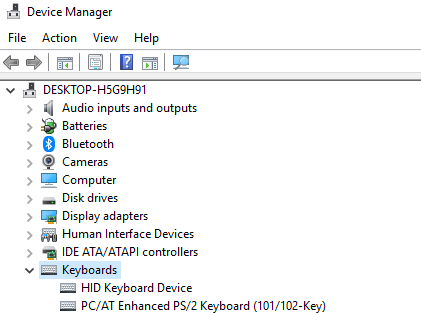
- Klik kanan perangkat, dan pilih Perbarui Driver.
- Klik Cari secara otomatis untuk perangkat lunak driver yang diperbarui pilihan.
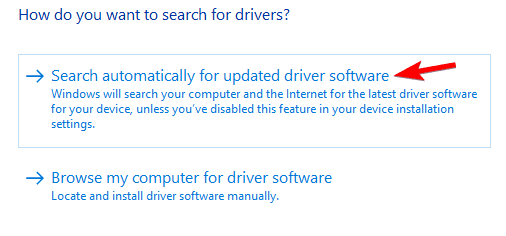
 Atau, Anda dapat menggunakan alat pihak ketiga seperti Perbaikan Driver untuk secara otomatis memperbarui semua yang sudah ketinggalan zaman pengemudi hanya dengan beberapa klik.
Atau, Anda dapat menggunakan alat pihak ketiga seperti Perbaikan Driver untuk secara otomatis memperbarui semua yang sudah ketinggalan zaman pengemudi hanya dengan beberapa klik.
Klik pertama adalah untuk mengunduh dan menginstal alat luar biasa ini. DriverFix akan mulai memindai sistem Anda tepat setelah Anda membukanya.
Ini akan mencari masalah driver dan setelah beberapa menit, Anda akan menerima laporan dengan driver yang disarankan untuk diinstal.
 Hal termudah untuk dilakukan adalah dengan mengklik Pilih Semua kotak untuk menginstal semuanya dalam satu langkah. Jika Anda memiliki alasan untuk tidak menginstal beberapa di antaranya, Anda dapat memilihnya satu per satu.
Hal termudah untuk dilakukan adalah dengan mengklik Pilih Semua kotak untuk menginstal semuanya dalam satu langkah. Jika Anda memiliki alasan untuk tidak menginstal beberapa di antaranya, Anda dapat memilihnya satu per satu.
Cukup klik kotak centang yang sesuai dengan setiap driver yang ingin Anda instal dan klik tombol instalasi dari kanan.

Perbaikan Driver
DriverFix akan memperbaiki keyboard driver Anda secara otomatis dan cepat. Dan itu berlaku untuk semua driver di sistem Anda.
Kunjungi situs web
2. Pindai mesin Anda dari malware

Jika Anda tidak memiliki antivirus yang andal, kami sangat menyarankan untuk memeriksanya Bitdefender Antivirus Plus, karena memberikan kecepatan dan perlindungan luar biasa dari semua jenis malware.
Solusi keamanan Bitdefender dipasang di lebih dari 500 juta perangkat di seluruh dunia dan itu berbicara banyak tentang keandalannya.
Dan solusi ini melindungi Anda dari malware, spyware, adware, dan memiliki, di antara fungsi lainnya, perlindungan ransomware multi-lapis.
Ransomware adalah salah satu perhatian utama akhir-akhir ini, tetapi Bitdefender Antivirus Plus dapat mengidentifikasi bahkan keluarga ransomware terbaru sehingga Anda dapat yakin bahwa Anda aman.

Bitdefender Antivirus Plus
Jika masalah keyboard disebabkan oleh malware, Bitdefender akan menyelesaikan masalah dalam hitungan detik dan akan menjaga PC Anda aman dari segala kemungkinan ancaman.
Dapatkan Sekarang
3. Perbarui Windows
- Pertama, buka Anda Mulai menu dan pilih Pengaturan.
- Klik Pembaruan & Keamanan, dan kemudian pada pembaruan Windows.

- Klik Periksa pembaruan tombol.

4. Copot driver keyboard
- Dari kamu Mulai Menu, Pilih Pengaturan perangkat.
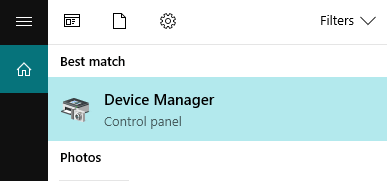
-
PilihPapan ketik, klik kanan drivernya dan pilih Copot pemasangan.
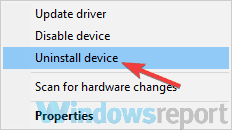
- Mengulang kembali PC Anda
5. Jalankan Pemecah Masalah Windows
- Buka Aplikasi pengaturan dan pergi ke Pembaruan & Keamanan, lalu klik Memecahkan masalah.

- Pilih Perangkat Keras dan Perangkat dari daftar dan klik Jalankan pemecah masalah. Anda dapat menjalankan Papan ketik memecahkan masalah juga.
Kami berharap solusi ini bermanfaat dan Anda berhasil memperbaiki masalah keyboard Anda. Jangan ragu untuk memberi tahu kami di bagian komentar solusi mana yang berhasil untuk Anda.

![Terjadi kesalahan setelah memilih Tata Letak Keyboard [PERBAIKAN AHLI]](/f/f530d545ae36976b0cdd715481ed9ee7.png?width=300&height=460)